Из обычного средства связи в незаменимый элемент быта – такой путь прошла линейка смартфонов iPhone от купертиновского производителя. Современные технологии позволяют многое. За несколько нажатий сохранить счастливые моменты, получить доступ к мировым видеоархивам и разнообразить досуг просмотром качественного контента. Все это доступно нам в удобное время.
«Как вывести изображение с Айфона на телевизор?» закономерный вопрос, получение ответа на который поможет насладиться фотографиями и видеозаписями на большой диагонали устройства от Samsung или любого другого производителя. Мы рассмотрим основные способы, как транслировать видео с Айфона на телевизор.
Подключение через HDMI или аналоговый кабель
Традиционный способ передачи сигнала с разнообразных устройств на ТВ – использование HDMI, композитного, коаксиального или аналогового кабеля. Мобильные устройства от Apple не оснащены такой возможностью «из коробки», делая необходимым приобретение дополнительного девайса.
Как вывести экран Айфон на телевизор.Как подключить iPhone к телевизору
В официальном магазине можно выделить:
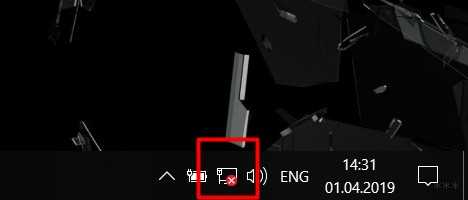
- Lightning Digital AV Adapter,
- Lightning to VGA Adapter.
Стоимость каждого адаптера для американского рынка составляет 49 долларов. Аналогичные устройства для показа с дисплея, дублирования экрана и передачи звука можно найти на альтернативных торговых площадках (например, Aliexpress). Их стоимость будет значительно меньше.
Процесс трансляции с iPhone строится следующим образом:
- Соедините адаптер со смартфоном через разъем Lightling,
- Подключите адаптер к телевизору через HDMI или аналоговый кабель (в зависимости от технических возможностей),
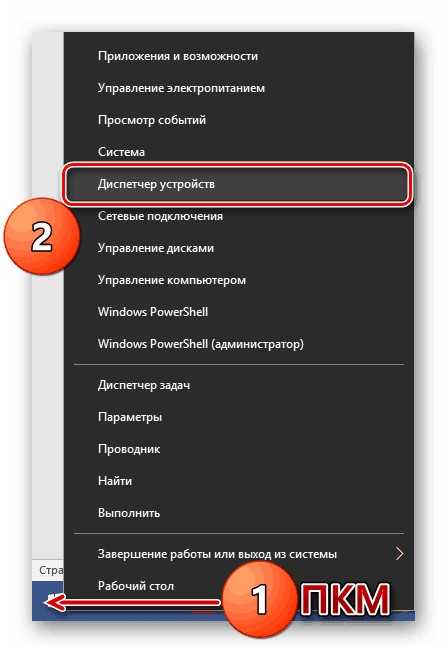
- При помощи пульта ДУ или физических кнопок выберите подходящий источник сигнала ввода,
- После включения фотографии или видеоролика, он будет дублироваться на экран.
Аналогичным способом вывести изображение можно и с Айпада. iPad оснащен идентичными интерфейсами.
Инструкции для проводного и беспроводного соединения ТВ и смартфона доступны в видео-формате:
Использование приставки
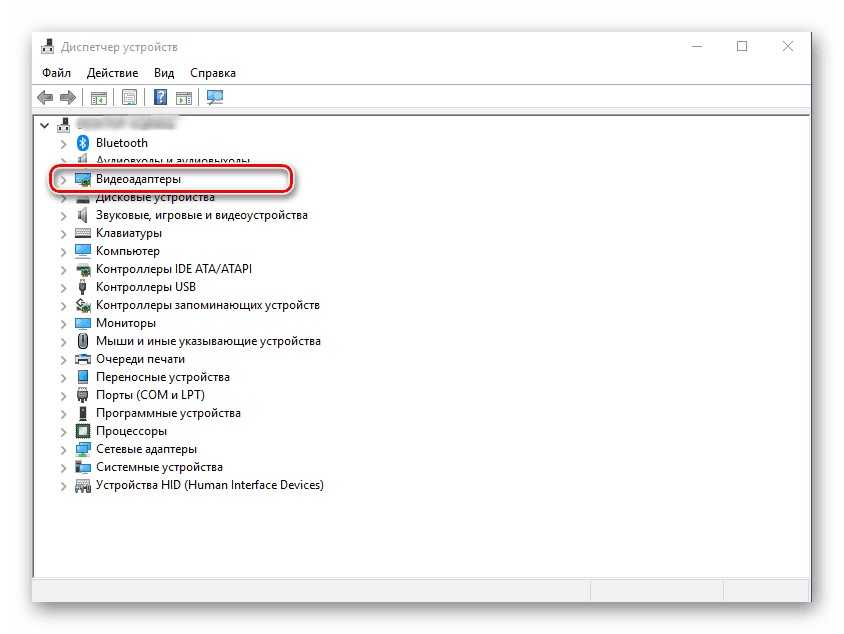
Apple TV – полноценный домашний медиа-сервер, позволяющий объединить в себе всю «яблочную» продукцию. Современный гаджет в приоритете поддерживает работу с беспроводным подключением.
Чтобы передать видео с iPhone на телевизор нужно:
- Включить телевизор и приставку,
- Подключить все нужные девайсы к одной беспроводной сети. Соединение с одним WiFi обязательное условие, без которого ничего не получится. Организовать точку доступа можно при помощи роутера TP-Link или аналога от другого производителя,
- На Айфоне активируйте функцию AirPlay (по умолчанию находится в «выдвижной шторке» на главном экране). Теперь вы сможете дублировать любой контент.
Минус такого способа – высокая стоимость оборудования и недоступность многих сервисов в странах СНГ.
Как Подключить Айфон К Телевизору
Использование дополнительного ПО
Smart TV расширяет базовый функционал телевизоров и активно используется в современных моделях крупных производителей. Организовать беспроводную передачу сигнала на такие гаджеты можно при помощи протокола DLNA.

iPhone требует установку дополнительного программного обеспечения, чтобы выполнять передачу видеороликов и фотографий.
Allcast TV – простое и стабильное приложение
Скачать программу можно в AppStore. Бесплатная версия содержит рекламу и ограничивает некоторые возможности пользователя. Например, вам не удастся организовать slide-show.
Пошаговая инструкция для настройки:
- Загрузите, установите и запустите приложение. Система в автоматическом режиме произведет поиск доступных для подключения устройств (распознаются как медиа-сервисы),
- В отобразившемся списке выберите иконку TV,
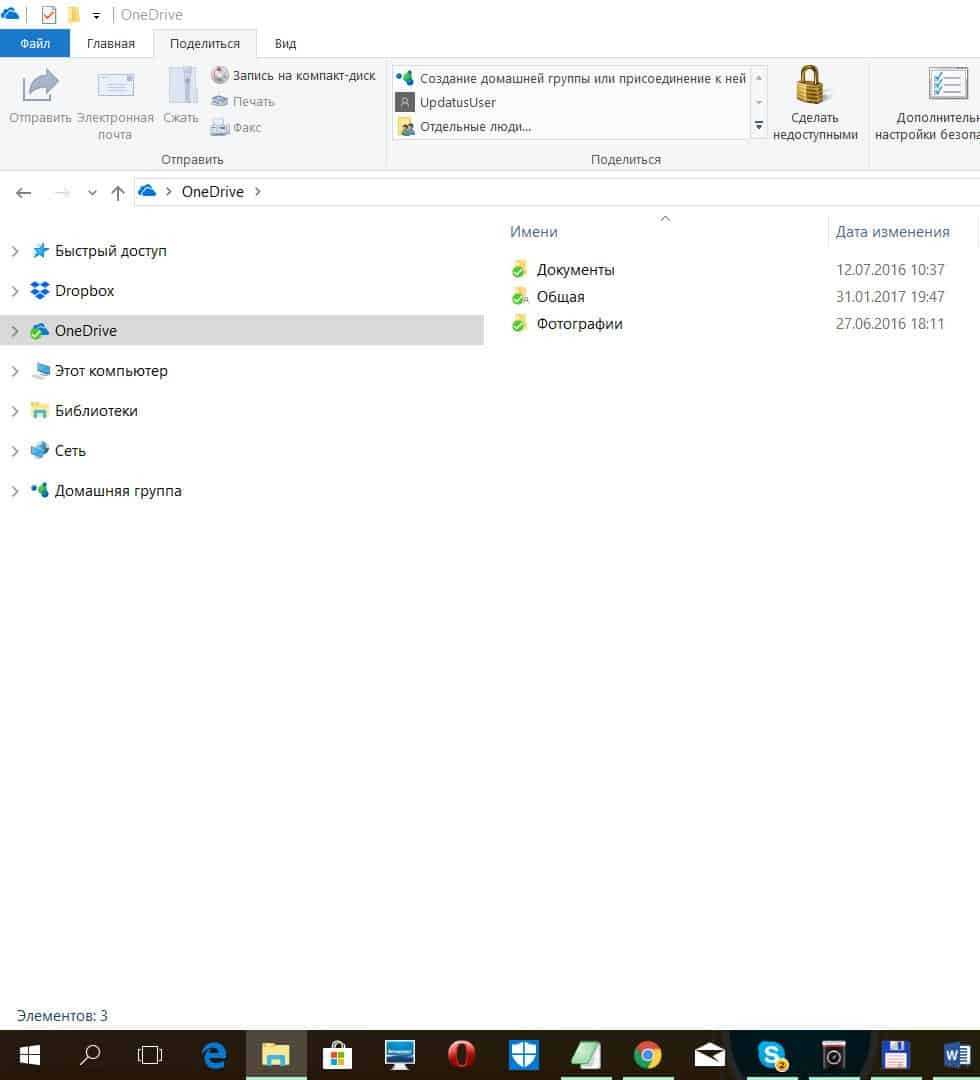
- Укажите тип файлов для отображения (фото или видео),
- Выберите требуемую запись с внутреннего хранилища и воспроизведите ее.
Базовый функционал позволяет смотреть фильмы с Айфона при помощи YouTube или Vimeo.
TV Assist – функциональный вариант с русским языком
TV Assist привлекает пользователей с первых секунд простым интерфейсом (стилизован под иконки Windows) и наличием русификации.
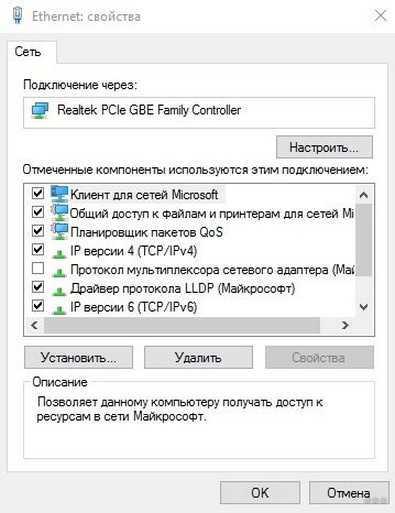
Порядок действий здесь схож с вышеуказанным вариантом:
- Запустите программу. Система в автоматическом режиме обнаружит доступные для подключения устройства,
- Выберите тип передаваемого контента (смотреть кино с Айфона можно при помощи встроенного в ПО браузера),
- Синхронизируйтесь с выбранным медиа-сервером и запустите просмотр.
Некоторые пользователи жалуются на проблемы с синхронизацией. Это связано с техническими особенностями используемого оборудования.
Использование трансмиттера
Если в вашем доме есть только самый простой ТВ или монитор с разъемом HDMI, не беда. Расширить его функционал можно при помощи специального трансмиттера. Среди такого оборудования выделяется Defender Smart Transmitter X1, обладающий хорошим соотношением цены и качества.
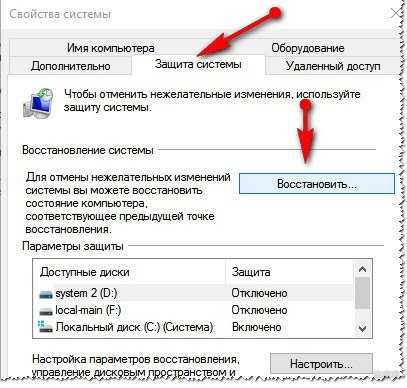
Чтобы через такое устройство посмотреть ТВ, выводим картинку также, как я рассказывал выше. Система поддерживает работу с DLNA, WiFi Direct и обладает встроенной flash-памятью для установки ПО. В качестве аналога можно предложить разнообразные «Android-приставки» (Android Mini PC). Их китайские версии стоят пару тысяч рублей.
Остались вопросы или есть что добавить? Обязательно напишите в комментарии! Надеюсь, был полезен!
Источник: goldserfer.ru
TV Assist 17+
-
Фото и видео: № 128 в этой категории
-
Оценок: 10 тыс.
аааршмарш , 06.01.2021
Х..ня редкостная ,потратил 2 часа ,не работает
Mirolig , 11.03.2019
Недоработанная программа , которая через два просмотра запрашивает заплатить
Моя оценка 1 за недоработку и вечные рекламы и всех багов
Программа г..но
Pavla 1488 , 04.01.2019
Не понял с видео
Зря скачал
Ответ разработчика ,
Конфиденциальность приложения
Разработчик e2eSoft указал, что в соответствии с политикой конфиденциальности приложения данные могут обрабатываться так, как описано ниже. Подробные сведения доступны в политике конфиденциальности разработчика.
Не связанные с пользователем данные
- Идентификаторы
- Данные об использовании
- Диагностика
Конфиденциальные данные могут использоваться по-разному в зависимости от вашего возраста, задействованных функций или других факторов. Подробнее
Информация
Провайдер Junhong Chai
Размер 42 МБ
Совместимость iPhone Требуется iOS 15.0 или новее. iPad Требуется iPadOS 15.0 или новее. iPod touch Требуется iOS 15.0 или новее. Mac Требуется macOS 12.0 или новее и компьютер Mac с чипом Apple M1 или новее.
русский, английский, вьетнамский, голландский, испанский, итальянский, немецкий, польский, тайский, турецкий, упрощенный китайский, французский, японский
Возраст 17+ Большое/значительное количество тем откровенного содержания, предназначенные только для взрослых
Источник: apps.apple.com
Как подключить айфон к смарт тв?
Подключение айфона к ТВ дает пользователям массу возможностей: можно смотреть фильмы, фотографии и видео с телефона на большом экране. Делается это буквально в два шага без каких-либо дополнительных приложений.
Есть несколько способов: с помощью технологий AirPlay и DLNA. Но для начала нужно подключить телевизор и телефон к беспроводному интернету.
Как это сделать?
Чтобы подключиться по вай-фай, айфон и телевизор должны находиться в одной локальной сети. Проверьте этот пункт и переходите к следующим действиям:
- Включите айфон, зайдите в «Пункт управления».
- В данном разделе найдите опцию «Повтор экрана». Запустите ее.
- Вы увидите список принимающих устройств. Выберите Apple TV.
- В течение нескольких секунд айфон и телевизор синхронизируются.
- На экране телевизора вы увидите код, который нужно ввести в телефон. После этого айфон будет подключен.
- Способ 1: с помощью технологии AirPlay
- Способ 2: с помощью технологии DLNA
Способ 1: с помощью технологии AirPlay
Можно передать видео и изображения с айфона на ТВ с помощью функции «Повтор экрана». Для этого понадобится медиаплеер Apple TV, который поддерживает AirPlay.
Выполняем следующие действия:
- По вай-фай подключаем айфон и телевизор.
- Находим вкладку «Повтор экрана».

- В качестве принимающего устройства выбираем приставку.
 Если вы все правильно сделаете, изображение с айфона будет продублировано на экран.
Если вы все правильно сделаете, изображение с айфона будет продублировано на экран.
Способ 2: с помощью технологии DLNA
Если приставка не поддерживает технологию AirPlay, можно подключиться с помощью технологии DLNA. Для телевизоров Samsung или LG нужно будет установить вспомогательное приложение. Его можно скачать в AppStore. В качестве приложения подойдет TV Assist. Когда вы скачаете и установите подходящую программу, следуйте дальнейшим инструкциям:
- Подключите свои устройства к беспроводной сети.
- Запустите приложение, которое скачали ранее. Если вы установили TV Assist, нажмите на иконку ТВ в верхнем углу экрана.

- Появится список из доступных в данный момент устройств. Выберите свою приставку или телевизор.

- В приложении откройте папку «Видео». В ней вы увидите фильмы и видеозаписи с вашего айфона. Выберите нужное.

- Файл будет открыт через приложение и сконвертируется в формат, который поддерживает ваше ТВ.
- Нажмите на «Play» и видео появится в телевизоре.
 Кстати, если нужно вывести Ютуб-трансляцию на большой экран, сделать это проще всего. Выберите трансляцию. В верхней части видео вы увидите совмещенный значок ТВ и вай-фай. Нажмите на него.
Кстати, если нужно вывести Ютуб-трансляцию на большой экран, сделать это проще всего. Выберите трансляцию. В верхней части видео вы увидите совмещенный значок ТВ и вай-фай. Нажмите на него.  Под видео появится вкладка как на картинке. Кликните на эту вкладку.
Под видео появится вкладка как на картинке. Кликните на эту вкладку.  В перечне устройств выберите свой телевизор.
В перечне устройств выберите свой телевизор.  После этого трансляция появится на экране вашего ТВ.
После этого трансляция появится на экране вашего ТВ.
Источник: tarifec.com